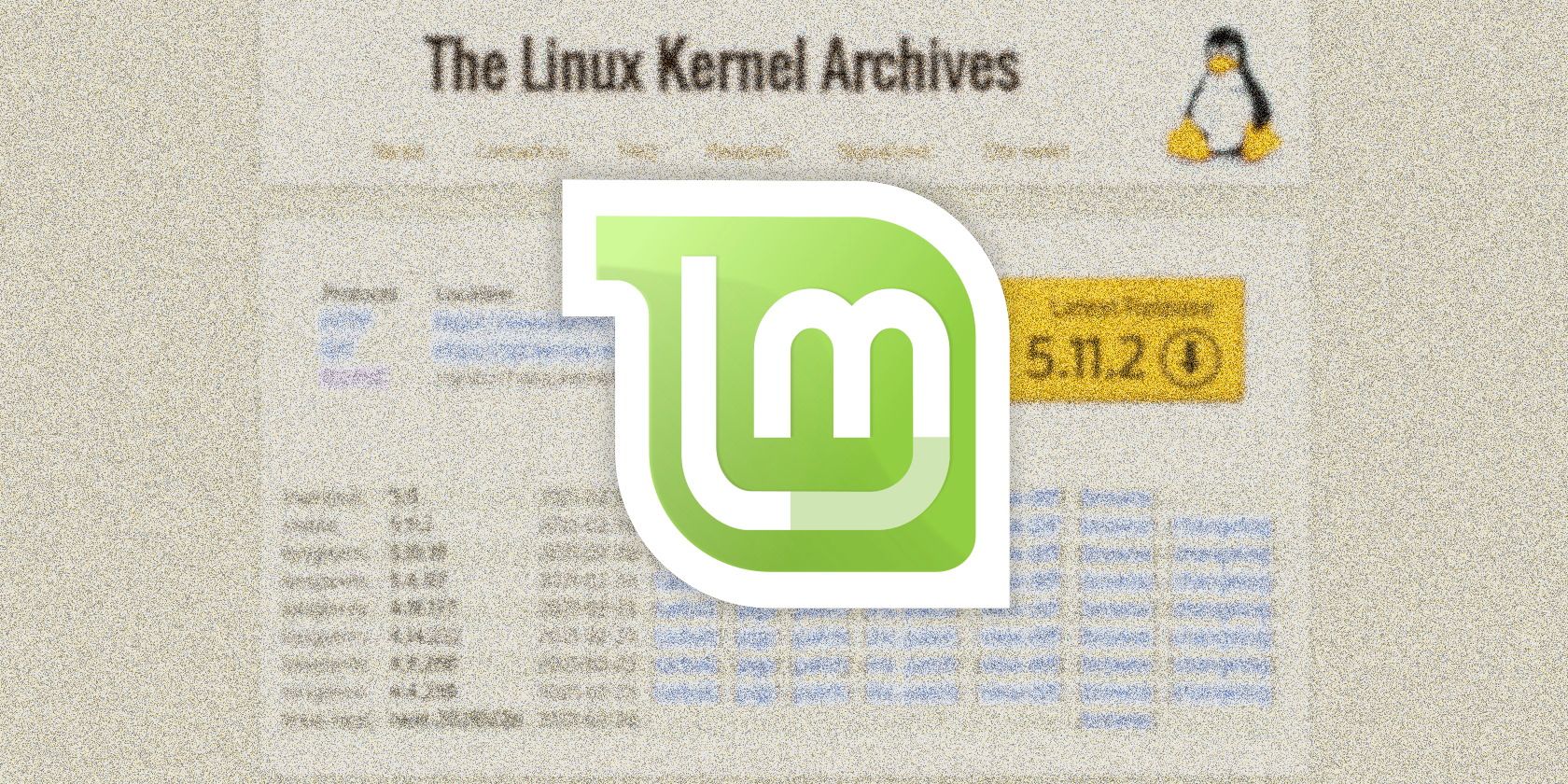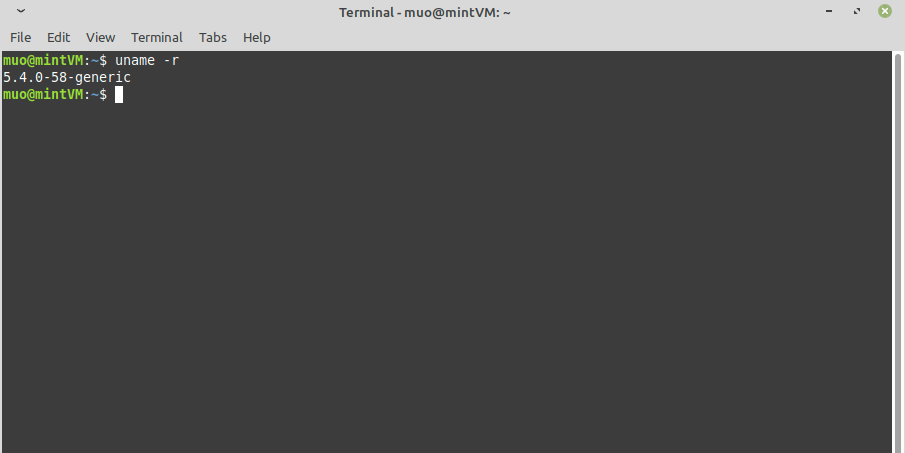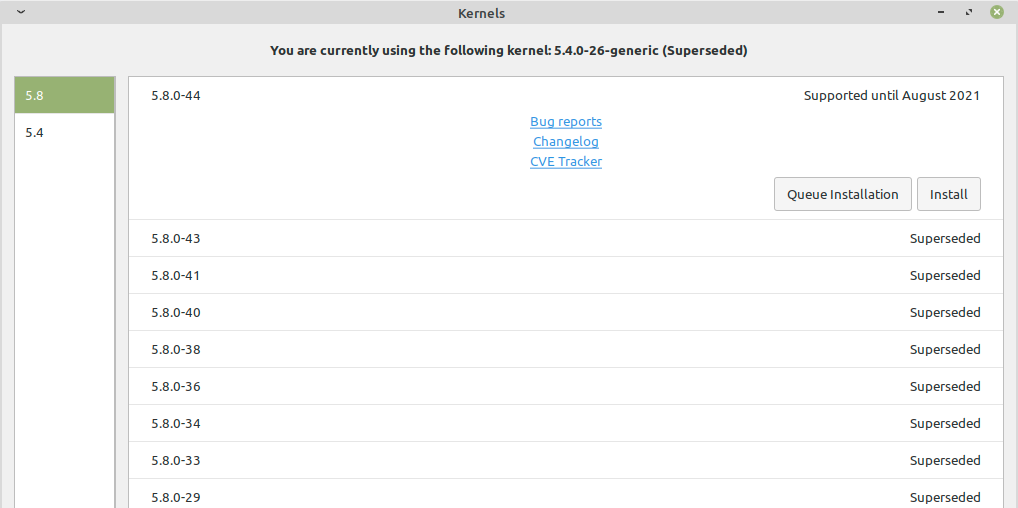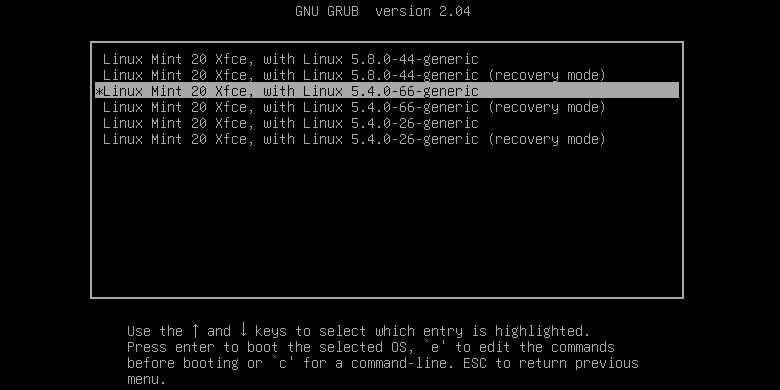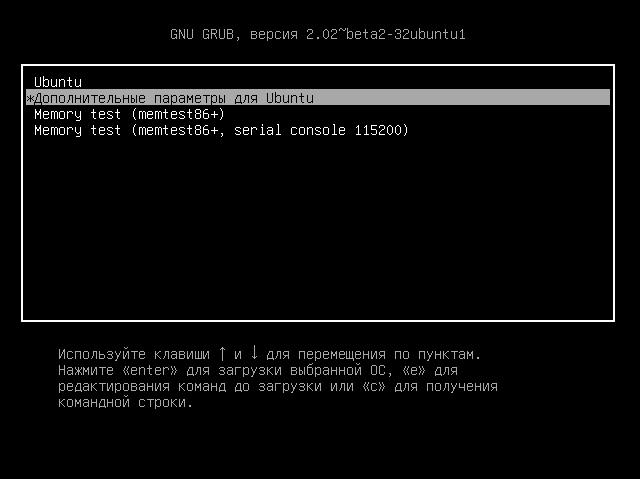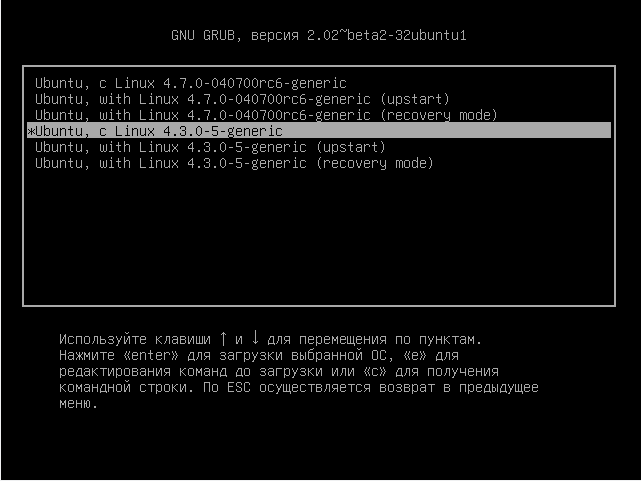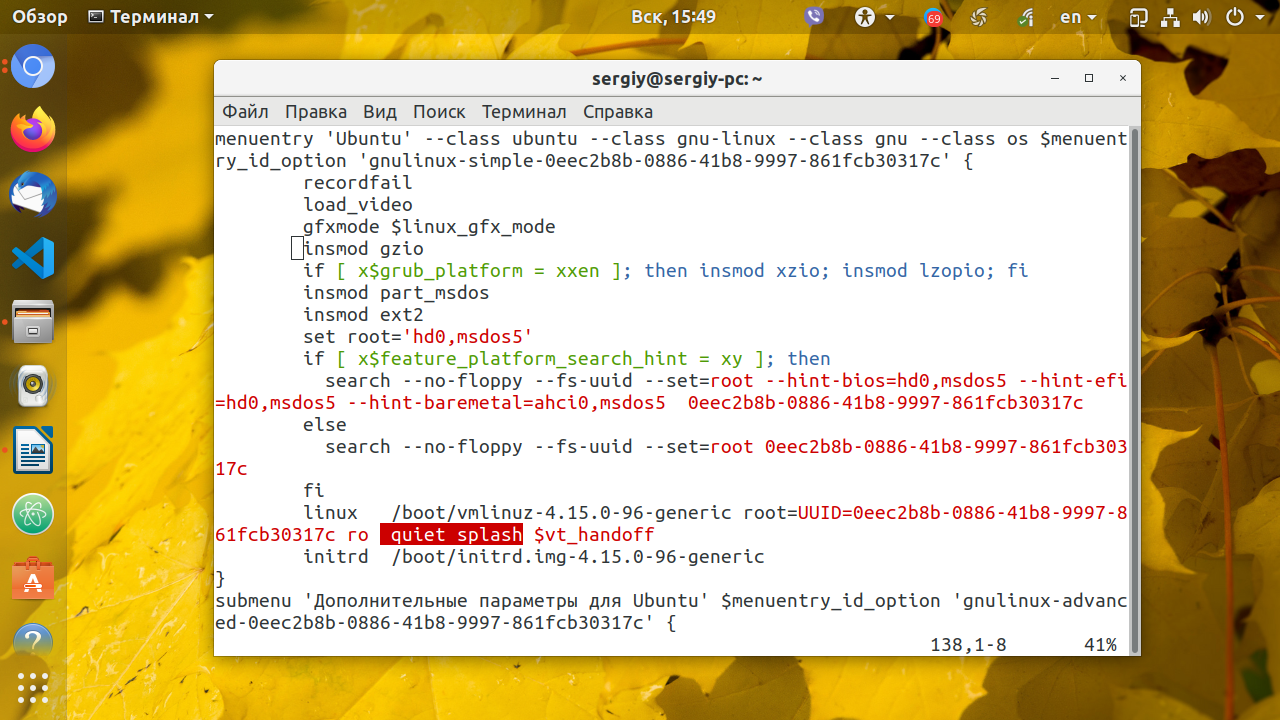- Как обновить ядро в Linux Mint
- Зачем обновлять ядро Linux?
- Как обновить ядро Linux
- Устранение неполадок ядра Linux
- Простое обновление ядра Linux
- Обновляем ядро до новой версии в Linux Mint 19.3
- Обновление ядра Linux до новой версии
- Обновление ядра Ubuntu вручную
- Обновление ядра Linux до в CentOS
- Выводы
- Оцените статью:
- Об авторе
- 21 комментарий
Как обновить ядро в Linux Mint
Как обновить ядро в Linux Mint? В этой статье объясняется то, как это сделать и что это проще, чем вы думаете.
Обновление ядра может быть трудным, особенно для новых пользователей Linux. Однако в Linux Mint можно без проблем перейти на новое ядро. Сегодня мы узнаем, как это сделать и что делать, если у вас возникнут проблемы.
Зачем обновлять ядро Linux?
Ядро Linux обеспечивает правильную работу оборудования вашего устройства в ответ на ввод и запуск приложений. Он также активно участвует в управлении ресурсами, обеспечивая максимальную производительность вашего процессора.
Команда разработчиков ядра Linux регулярно выпускает новые ядра с обновленными драйверами и новыми драйверами для оборудования, не поддерживаемого в предыдущих версиях, а также другие улучшения. Вы можете увидеть последние выпуски ядра на официальном сайте проекта.
Чтобы узнать, какое ядро вы сейчас используете, откройте терминал и введите:
У вас должна получиться распечатка, подобная этой:
Вы можете обнаружить, что ваше ядро значительно старше последней версии ядра. Это связано с тем, что некоторые дистрибутивы, такие как Linux Mint, поставляются со старыми ядрами для обеспечения стабильности. Это старое ядро более надежно и с большей вероятностью будет работать с уникальным программным обеспечением дистрибутива, что снижает вероятность сбоев ядра.
Хотя всегда можно вручную обновить ядро до более нового, этот процесс может быть довольно сложным.
К счастью для вас, Linux Mint позволяет с легкостью обновляться до некоторых новых ядер с помощью инструмента управления ядром в диспетчере обновлений Mint.
Как обновить ядро Linux
Вот как вы можете обновить ядро:
- Запустите диспетчер обновлений (Update Manager).
- В раскрывающемся меню диспетчера обновлений нажмите Просмотр > Ядра Linux (View > Linux Kernels).
- Выберите Продолжить (Continue), если появится предупреждающее сообщение.
- Щелкните самое новое ядро, доступное в левом списке ядер.
- В списке ревизий ядра выберите самую новую из поддерживаемых в настоящее время.
- Щелкните Установить (Install).
- Подтвердите свой пароль при появлении запроса.
Не удаляйте старое ядро после установки нового. Вы избавите себя от огромной головной боли, если у вас возникнут проблемы с новым ядром.
Чтобы начать использовать новое ядро, просто перезагрузите устройство. Если вы не укажете иное, ваше устройство всегда будет выбирать самое новое установленное ядро при загрузке.
Устранение неполадок ядра Linux
Возможно, после обновления ядра ваше оборудование начинает работать странно, программное обеспечение, которое вы регулярно используете, начинает давать сбой или ваш компьютер вообще перестает работать. Не паникуйте, если это произойдет. Вы можете временно вернуться к предыдущему ядру, открыв меню GRUB при загрузке.
- Перезагрузите компьютер с Linux, удерживая нажатой клавишу Shift.
- Когда появится меню GRUB, выберите Advanced Options.
- Появится список установленных ядер. Выберите старое ядро, в котором не было проблем.
Если проблема исчезнет после отката, старое ядро может быть вашим лучшим выбором на данный момент, если оно имеет официальный статус поддержки.
Однако вам необходимо удалить более новое ядро, если вы не хотите, чтобы ваше устройство использовало его.
- Снова войдите в меню ядра в диспетчере обновлений Mint и выберите более новое ядро.
- Щелкните Удалить (Remove).
После этого ваше устройство больше не должно загружаться с новым ядром.
Простое обновление ядра Linux
Теперь у вас есть последнее ядро, которое официально поддерживает Linux Mint. Все системы Linux основаны на той или иной версии ядра, поэтому вам может быть интересно, что их всех отличает?
Источник
Обновляем ядро до новой версии в Linux Mint 19.3
Добрый день всем, кто оказался на данном сайте. Не так давно я писал об установке Linux Mint 19.3, но, там стоит версия ядра 5.0. Посмотреть версию ядра можно командой “uname -r”. А на данный момент есть более свежая версия ядра Linux. Ядро в первую очередь влияет на поддержку нового оборудования. По этому, давайте разберемся как обновить ядро до более новой версии. Замечу, данная инструкция подойдет так же и для Ubuntu. И так, первым делом переходим на сайт Ubuntu, где лежат свежие сборки ядер:
После перехода по ссылке, обратите внимания на папку “daily/current”, в ней находятся “ночные сборки свежих версий ядер Linux”.

После того как определились с версией ядра, нам нужно скачать три файла:
К примеру я буду устанавливать версию ядра 5.5 под процессор AMD. Для этого скачиваю файлы:


Далее есть несколько вариантов установки скаченных файлов. Разберем их все, и первым вариантом будет установка через терминал. Открываем терминал и переходим в папку со скаченными файлами. Далее вводим команду на установку:

Ну и второй вариант установки, просто дважды щелкнуть мышкой на скаченном файле. Порядок установки примерно следующий:
1 устанавливаем linux-headers
2 устанавливаем linux-modules

После успешной установки нам останется только обновить загрузчик grub при помощи команды:

После чего можно перезагружать компьютер. Если вдруг после обновления ядра система не загружается, то можно загрузится со старой версии ядра. По этому важно при подобных действиях с ядрами не удалять старые ядра из системы. А в случае успешной загрузки, что вероятней всего, проверить результат можно при помощи уже известной команды “uname -r”. В дальнейшем можно удалить ненужные ядра при помощи команды “sudo apt remove linux-headers-5.0* linux-image-5.0* linux-modules5.0*” А на этом сегодня все. Надеюсь данная статья будет вам полезна.:
Источник
Обновление ядра Linux до новой версии
В последнее время новые версии ядер выходят достаточно часто. Раз в несколько месяцев выходит стабильный релиз. Ну а нестабильные кандидаты в релизы выходят и того чаще. Линус Торвальдс и множество разработчиков по всему миру постоянно работают над улучшением новых ядер и добавлением в них все больше и больше функциональности.
С каждой новой версией в ядре Linux появляется поддержка нескольких новых устройств, например, новых процессоров, видеокарт или даже сенсорных экранов. За последнее время, поддержка нового оборудования очень сильно улучшилась. Также в ядро включаются новые файловые системы, улучшается работа сетевого стека, исправляются ошибки и баги.
Если вам нужна более подробная информация об изменениях в какой-то определенной версии ядра смотрите ее Changelog на kernel.org, а в этой статье мы рассмотрим обновление ядра Linux до самой новой версии. Я попытаюсь не привязывать инструкцию к определенной версии ядра, новые ядра выходят достаточно часто и она будет актуальна для каждого из них. Рассмотрим обновление ядра Ubuntu и CentOS. Сначала давайте рассмотрим как обновить ядро в Ubuntu.
Обновление ядра Ubuntu вручную
Давайте сначала посмотрим какое ядро у вас установлено. Для этого откройте терминал и выполните:
Например, у меня сейчас используется версия 5.4, и я могу обновиться к самой новой версии. Разработчики Ubuntu уже позаботились о том чтобы их пользователи не собирали ядро вручную и сделали deb пакеты новой версии ядра. Их можно скачать с официального сайта Canonical.
Я мог бы привести здесь команды wget для загрузки, если была бы известна версия ядра, но в нашем случае лучше будет использовать браузер. Откройте сайт http://kernel.ubuntu.com/
kernel-ppa/mainline/. Здесь находятся все, собираемые командой Ubuntu ядра.
Пролистайте вниз, именно там находятся более новые версии ядер:
Кроме того, в самом верху есть папка daily/current, в которой находятся самые свежие, ночные сборки ядер. Выберите нужную версию ядра, затем выберите архитектуру. Для 64-битных систем вам понадобится архитектура amd64:
Далее надо скачать четыре файла: два linux-headers, linux-image и linux-modules. Как видите, там есть несколько типов ядер: lowlatency и generic. Ядро lowlatency судя из названия имеет более низкие задержки при работе с прерываниями. Зато ядро generic имеет большую пропускную способность. В большинстве случаев достаточно ядра generic. Скачайте linux-headers для all и generic, а также linux-image-generic и linux-modules-generic:
После завершения загрузки можно переходить к установке. Перейдите в папку с установочными пакетами, например,
dpkg -i linux-headers* linux-image* linux-modules*
Если эта команда не сработала, можно пойти другим путем. Установите утилиту gdebi:
sudo apt install gdebi
Затем с помощью нее установите ядро:
sudo gdebi linux-headers*.deb linux-image-*.deb linux-modules-*.deb
Ядро установлено, осталось обновить загрузчик:
Теперь можно перезагружать компьютер и смотреть что получилось. После перезагрузки убедимся, что обновление ядра Linux до самой новой версии прошло успешно:
Как видите ядро успешно установлено и работает. Но не спешите удалять старую версию ядра, рекомендуется иметь несколько версий ядра в системе, чтобы в случае неполадок иметь возможность загрузиться со старой рабочей версии. Если вы хотите настроить автоматическое обновление ядра в Ubuntu — используйте утилиту UKKU.
Если во время установки произошли какие-либо ошибки или ядро обновилось неправильно, и теперь система не загружается с новым ядром, вы можете использовать старое ядро. Также система может не запускаться, если вы используете проприетарный драйвер для видеокарты NVIDIA в таком случае не спешите качать самую новую версию ядра, используйте только стабильные ядра, в них, как правило, уже добавлена поддержка этого модуля.
А чтобы восстановить работу системы выберите пункт Advanced options for Ubuntu в меню Grub:
И запустите предыдущее работающее ядро:
После загрузки останется удалить неверно установленное ядро и еще раз обновить Grub. Найдите точное имя пакета ядра с помощью apt search. Например:
sudo apt search linux-headers-5.8
Затем удалите этот пакет:
sudo apt remove linux-headers-5.8-000055-generic
Аналогично надо поступить с ядром. После этого обновите конфигурацию Grub:
Теперь ваша система вернулась к прежнему состоянию. Вы можете попробовать устанавливать более старую версию ядра или попробовать еще раз.
Обновление ядра Linux до в CentOS
А теперь давайте рассмотрим как обновить ядро Linux самой новой версии в CentOS. Инструкция проверена на CentOS 8, но скорее всего, будет работать и на RHEL 8, Fedora и других подобных дистрибутивах.
Как правило, новые ядра не включены в официальные репозитории CentOS, поэтому чтобы получить последнюю стабильную версию нам необходимо будет добавить репозиторий ELRepo. Это репозиторий коммерческих пакетов (Enterprise Linux Packages) он также поддерживается в RHEL и Fedora.
Для добавления репозитория сначала необходимо импортировать ключ:
sudo rpm —import https://www.elrepo.org/RPM-GPG-KEY-elrepo.org
Для того чтобы добавить репозиторий и необходимые компоненты в RHEL 7 и CentOS 7 выполните:
sudo yum install https://www.elrepo.org/elrepo-release-7.el7.elrepo.noarch.rpm
В CentOS 8 выполните:
sudo dnf install https://www.elrepo.org/elrepo-release-8.el8.elrepo.noarch.rpm
sudo yum install https://www.elrepo.org/elrepo-release-6.el6.elrepo.noarch.rpm
Готово, теперь посмотрим текущую версию ядра:
Можем устанавливать самую новую версию ядра Linux командой:
sudo yum —enablerepo=elrepo-kernel install kernel-ml
Пакет kernel-ml, это текущий стабильный mainline релиз, на данный момент, это 5.8. После того как установка нового ядра Linux завершена, обновите конфигурационный файл загрузчика:
sudo grub2-mkconfig -o /boot/grub2/grub.cfg
Затем можете перезагружать систему. Обновление ядра в CentOS завершено.
Если после перезагрузки у вас возникли какие-либо проблемы с новым ядром, просто удалите его с помощью команды:
yum remove kernel-ml -y
dnf remove kernel-ml -y
И перезагрузите компьютер, чтобы вернуть систему к прежнему состоянию.
Выводы
В этой инструкции мы рассмотрели как обновить ядро Linux до 4.4 в Ubuntu и CentOS, но мы говорили только об обновлении ядра из бинарников. Также можно собрать ядро из исходных кодов, которые доступны для загрузки на официальном сайте ядра. О сборке ядра Linux я писал в отдельной статье. Вроде все разобрали, если остались вопросы — пишите в комментариях.
Оцените статью:
Об авторе
Основатель и администратор сайта losst.ru, увлекаюсь открытым программным обеспечением и операционной системой Linux. В качестве основной ОС сейчас использую Ubuntu. Кроме Linux, интересуюсь всем, что связано с информационными технологиями и современной наукой.
21 комментарий
Спасибо за статью.
Подписан на вашу рассылку, так что в качестве обратной связи с читателями передаю вам привет!
Система Минт 17.3 Роза, ядро 3.16. Делаю все как описано в статье — после рестарта ядро 3.16. Иду в диспетчер обновлений, вижу предлагаемые ядра для обновления, 4-ки нет ни одной, рекомендуемое ядро 3.19, устанавливаю — работает, 3.16 убиваю. Ошибок нигде не выдавало. Остался пока без 4.4.
Выполните в место: sudo dpkg -i linux*.deb — sudo dpkg -i *.deb И выполнять команду обязательно в папке, в которую были загружены установочные пакеты.
Установил ядро 4.4, но слетел Вайфай, запустить не смог, пока откатился на старое ядро.
Да у меня такая же беда, обновился на 4.2 правда, было 3.19. Теперь вай фай с блютузом, не запускаются, пока остался на 3.19.
Подожду уже выхода Ubuntu 16.04 посмотрим, что будет в релизе, должны пофиксить по идее.
Ребзя а чего у меня не хочет обновлять? Сейчас стоит на VPS Ubuntu Xenial (16.04 LTS) (GNU/Linux 4.5.7-std-3 x86_64). Пробую обновить до 4.7.3 и ошибку пишет:
Selecting previously unselected package linux-headers-4.7.3-040703-generic.
(Reading database . 20139 files and directories currently installed.)
Preparing to unpack linux-headers-4.7.3-040703-generic_4.7.3-040703.201609070334_amd64.deb .
Unpacking linux-headers-4.7.3-040703-generic (4.7.3-040703.201609070334) .
Selecting previously unselected package linux-image-4.7.3-040703-generic.
Preparing to unpack linux-image-4.7.3-040703-generic_4.7.3-040703.201609070334_amd64.deb .
Done.
Unpacking linux-image-4.7.3-040703-generic (4.7.3-040703.201609070334) .
dpkg: dependency problems prevent configuration of linux-headers-4.7.3-040703-generic:
linux-headers-4.7.3-040703-generic depends on linux-headers-4.7.3-040703; however:
Package linux-headers-4.7.3-040703 is not installed.
dpkg: error processing package linux-headers-4.7.3-040703-generic (—install):
dependency problems — leaving unconfigured
dpkg: dependency problems prevent configuration of linux-image-4.7.3-040703-generic:
linux-image-4.7.3-040703-generic depends on initramfs-tools | linux-initramfs-tool; however:
Package initramfs-tools is not installed.
Package linux-initramfs-tool is not installed.
dpkg: error processing package linux-image-4.7.3-040703-generic (—install):
dependency problems — leaving unconfigured
Errors were encountered while processing:
linux-headers-4.7.3-040703-generic
linux-image-4.7.3-040703-generic
Источник